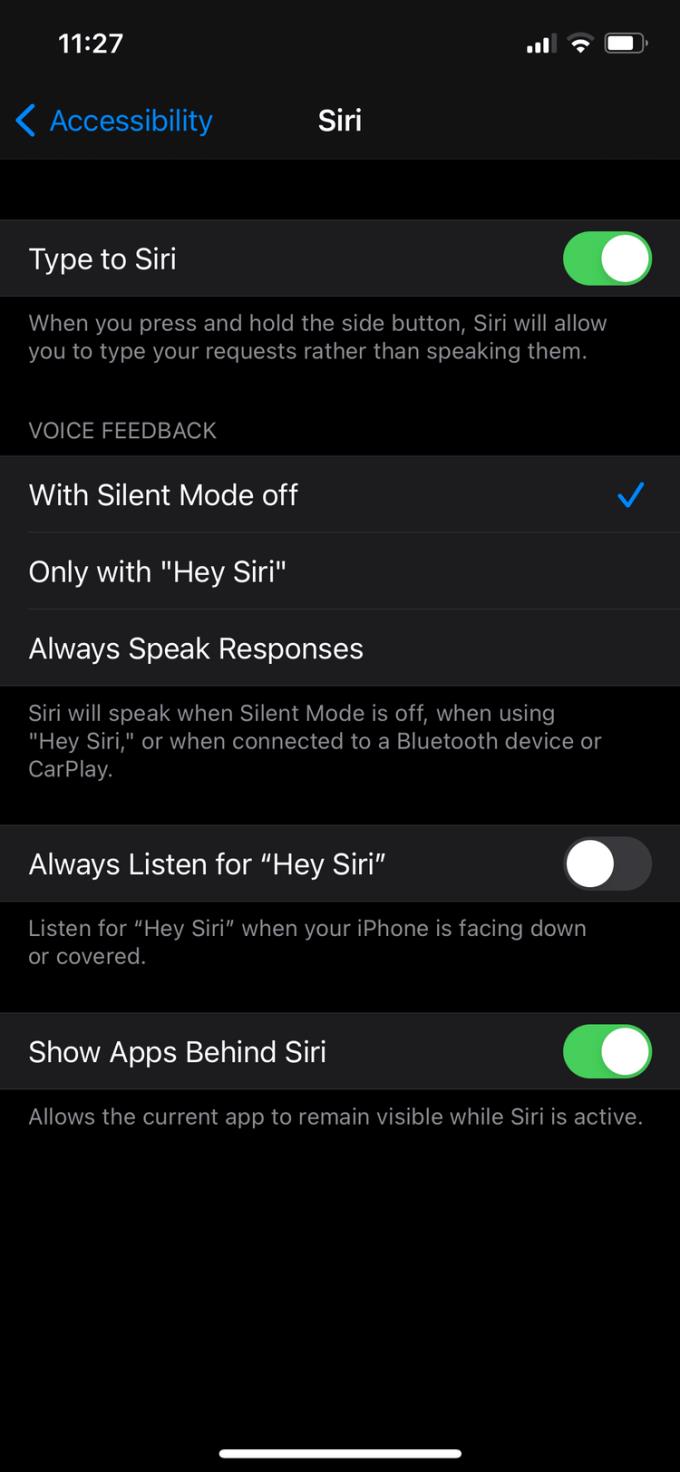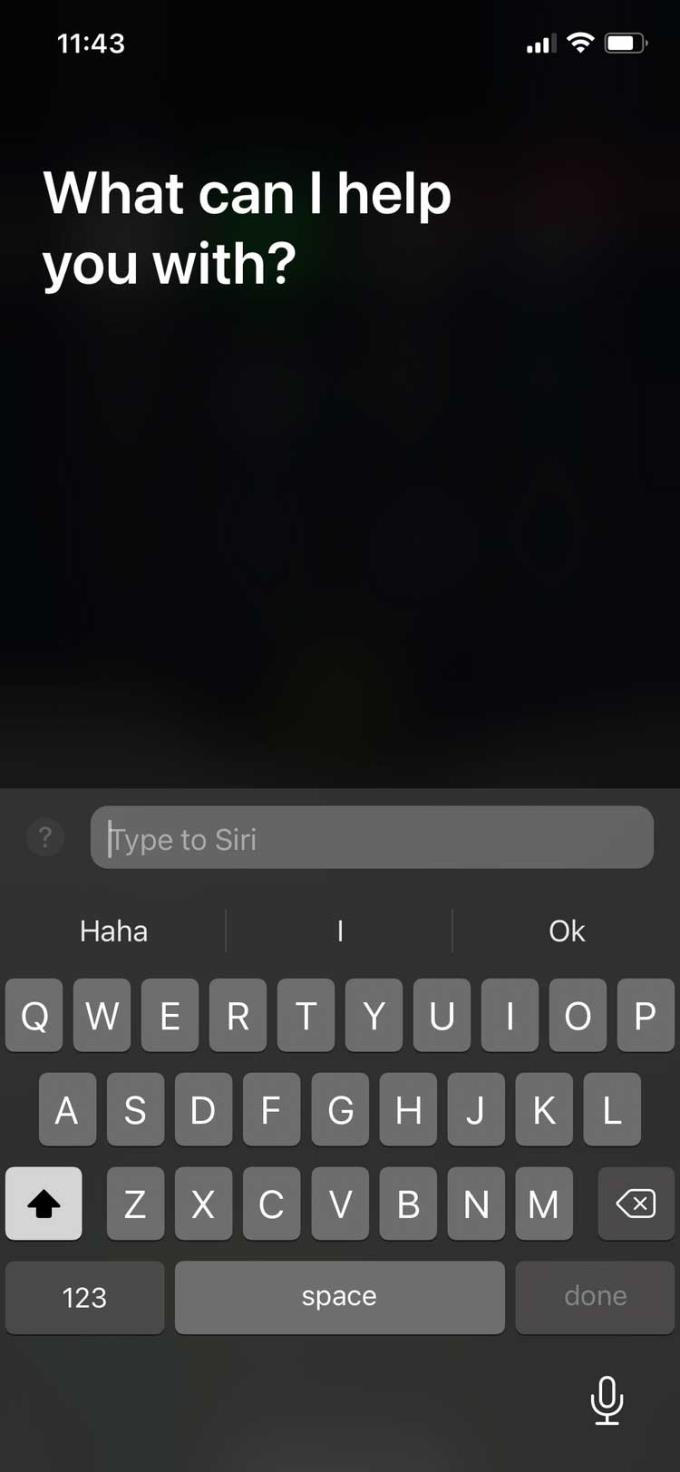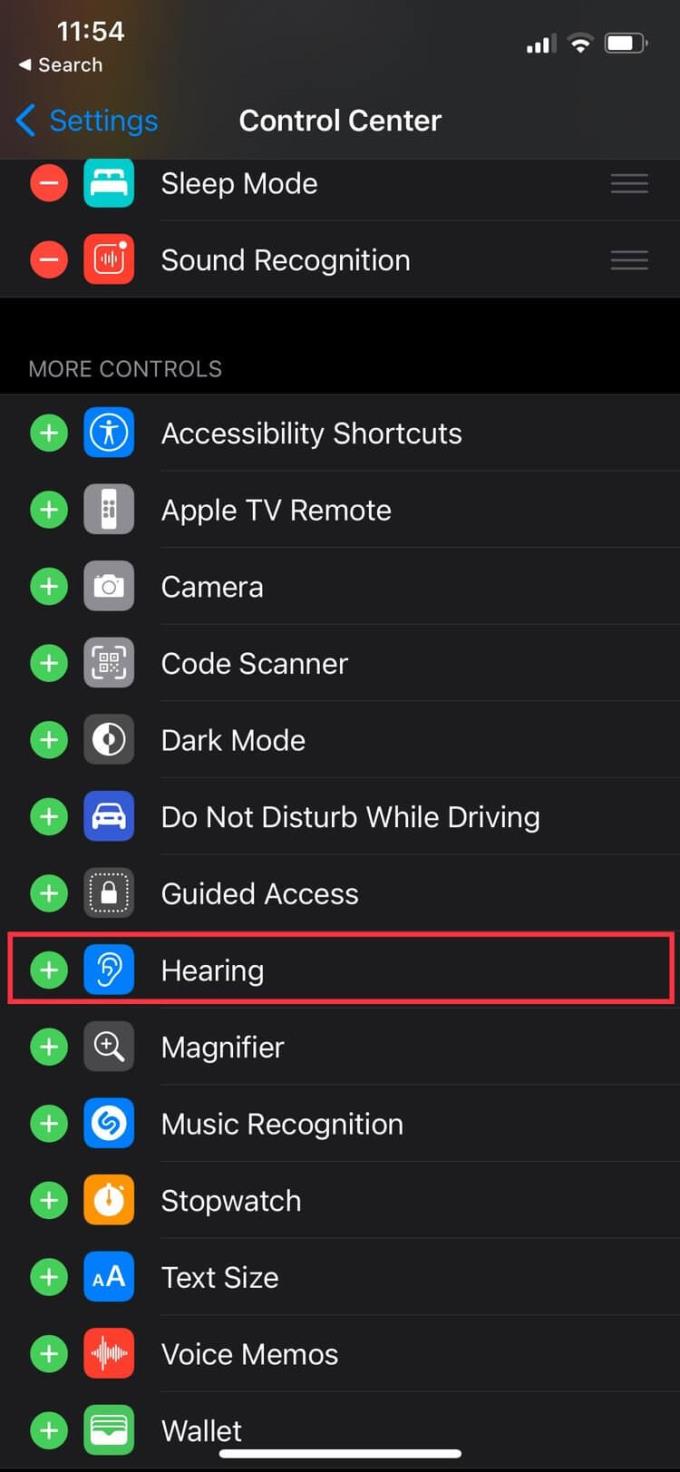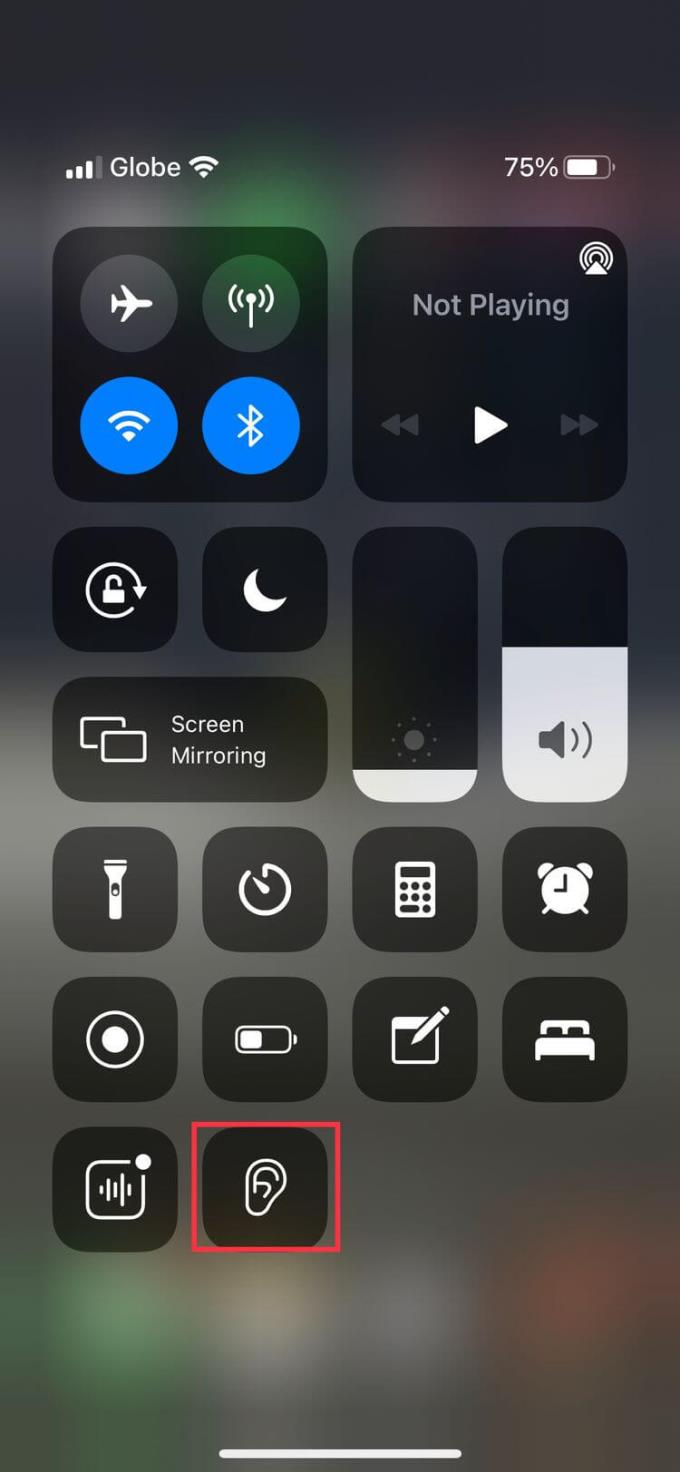-
Subtítulos
Los subtítulos ocultos son transcripciones de texto de diálogos y comunicación no verbal en películas, podcasts, programas de televisión y otros videos.
Algunas aplicaciones, como Apple TV, ofrecen subtítulos con más de 40 idiomas compatibles. Simplemente busque el ícono CC para verificar los idiomas disponibles.
También puede personalizar los subtítulos con el estilo y la fuente que desee, como opciones de fuentes grandes para una mejor legibilidad.
-
Entrada Siri
Puede escribir comandos, hacer preguntas y obtener ayuda del asistente virtual usando solo el teclado. Para habilitar esta función, vaya a Configuración> Accesibilidad> Siri y active Escribir en Siri.
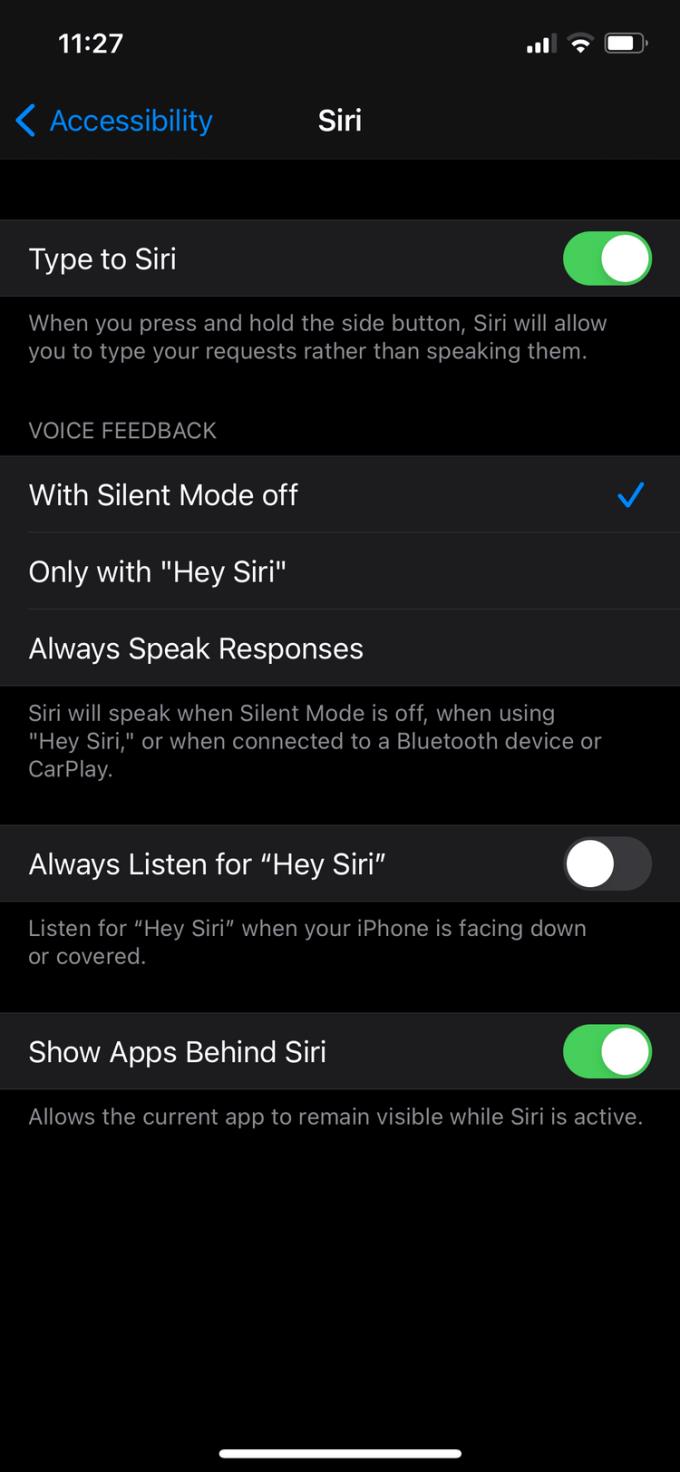
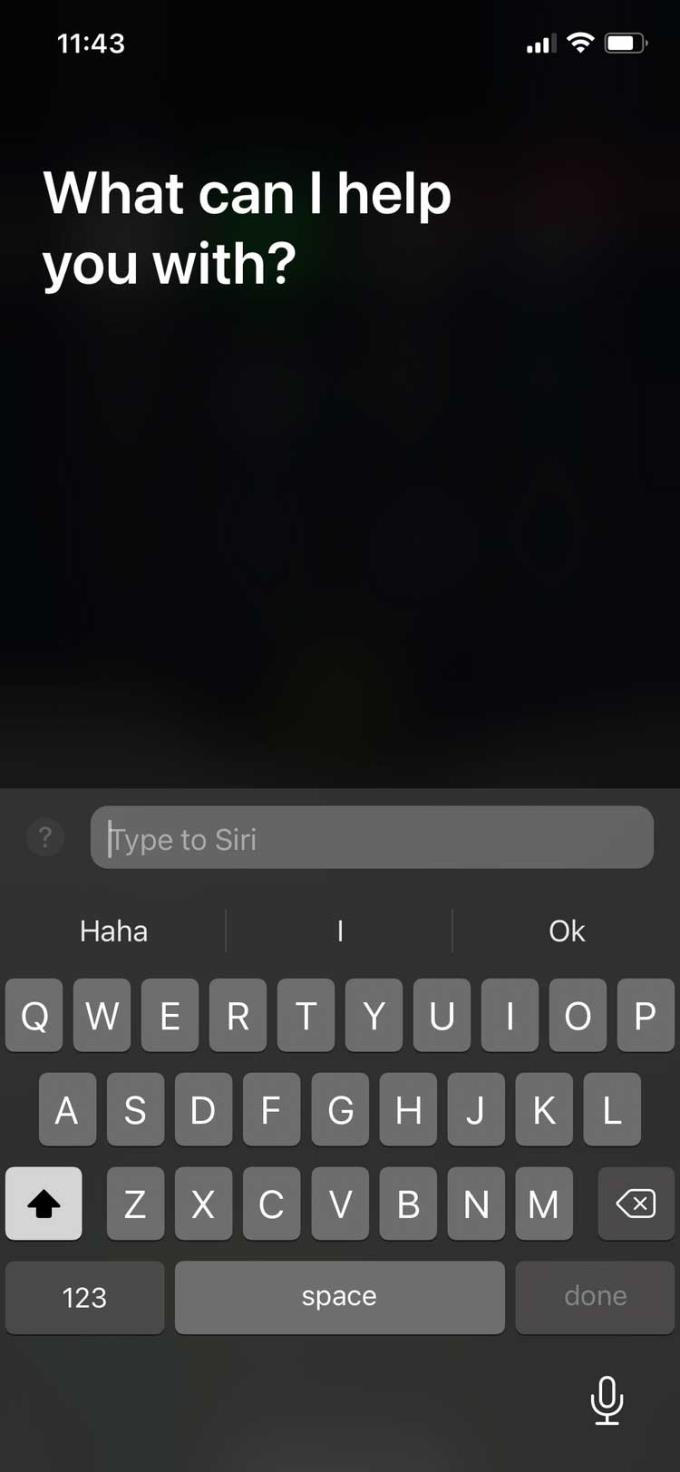
-
Adaptaciones para auriculares
Esta función le permite personalizar el sonido de los auriculares Apple & Beats compatibles. También funciona con dispositivos que ejecutan iOS 14 y iPadOS 14 o posterior.
Adaptaciones para auriculares le permite ajustar la frecuencia y amplificar pequeños sonidos de acuerdo con sus necesidades auditivas.
Puede personalizar la configuración de sonido de sus auriculares yendo a Configuración> Accesibilidad> Audio / Visual> Adaptaciones de auriculares . Esta página le ayuda a encontrar su perfil de escucha favorito a través de una variedad de pruebas de audición o mediante datos de audiogramas si están disponibles.
-
FaceTime
FaceTime puede ser una excelente manera de comunicarse mediante el lenguaje de señas. Con las llamadas grupales de FaceTime, la aplicación puede detectar cuándo estás usando el lenguaje de señales para chatear y llamar la atención de la gente.
-
Escuche en el Centro de control
Puede agregar una opción de audición al Centro de control para que pueda ver fácilmente el volumen de sus auriculares. Si está habilitado, verá Headphone Level ahora nivela el sonido de sus auriculares en decibelios.
Vaya a Configuración> Centro de control y agregue Audición al centro de control.
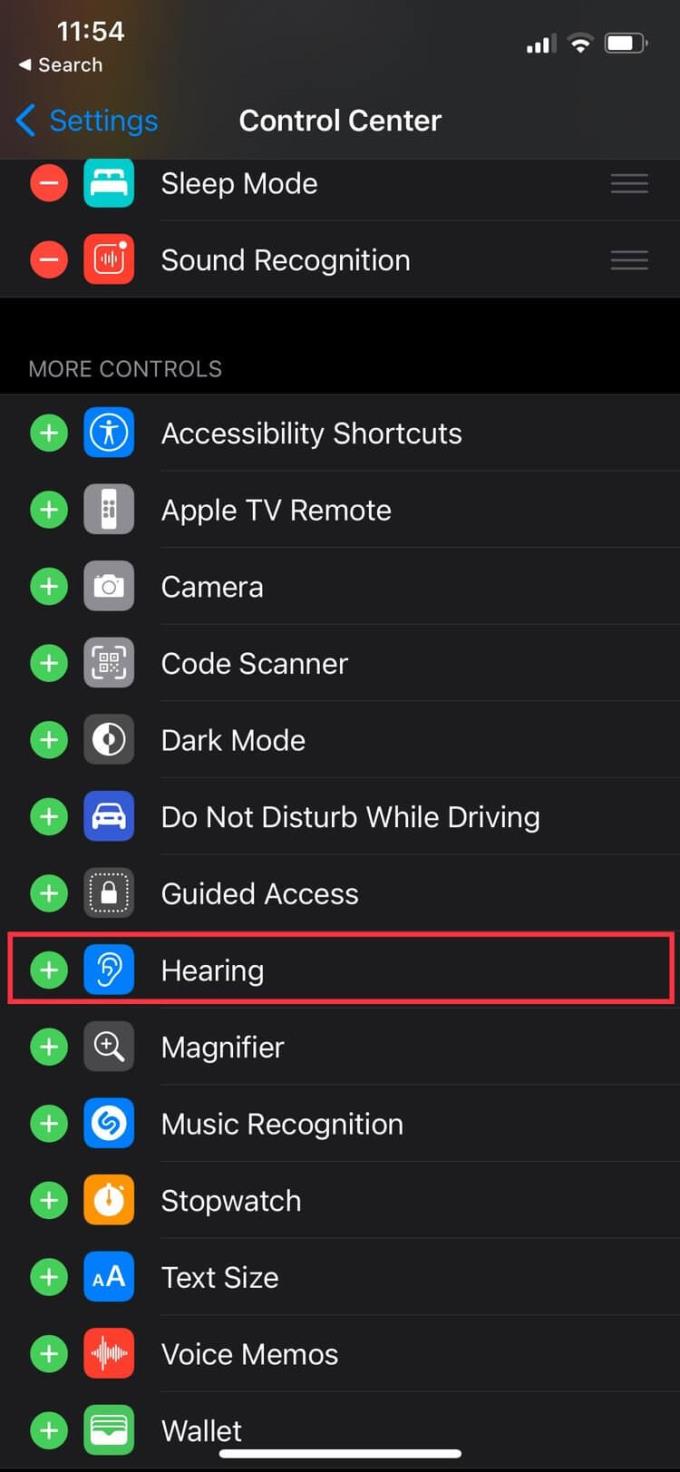
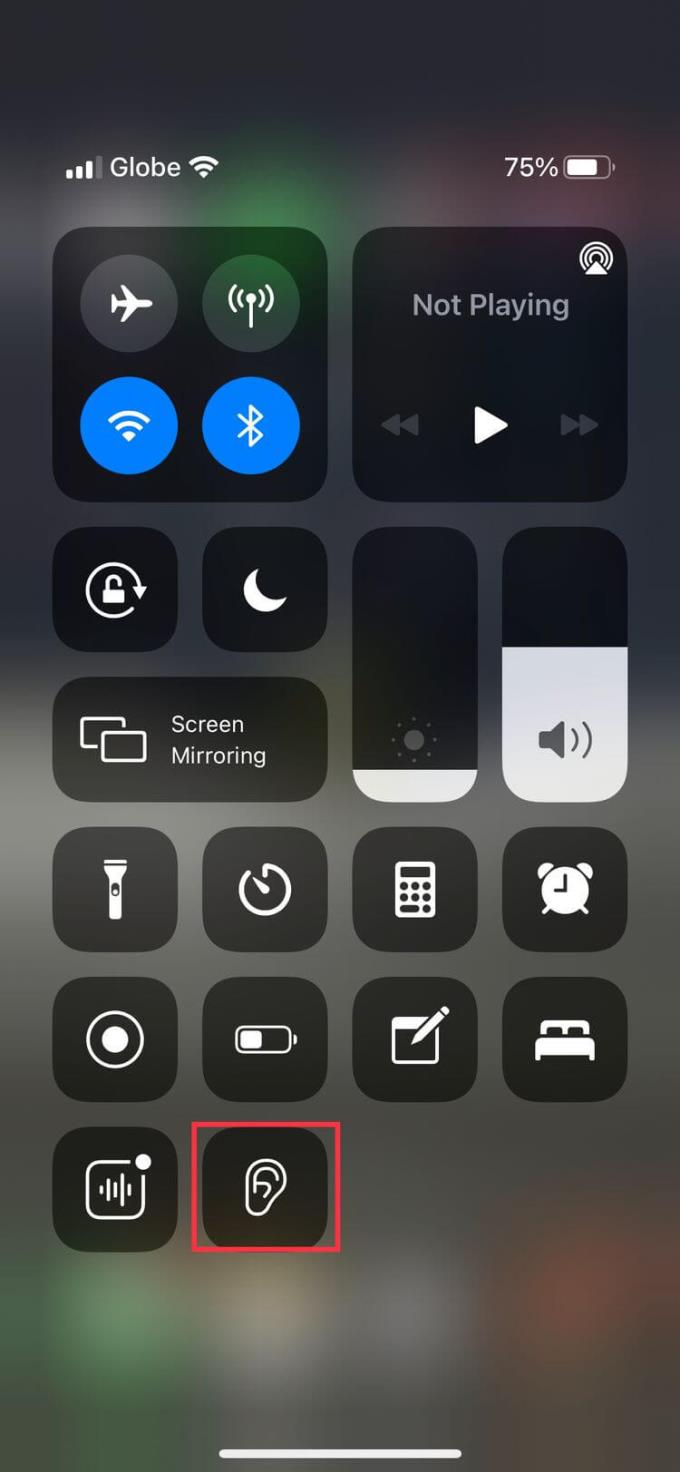
Muchos auriculares con cable e inalámbricos, incluidos los AirPods de Apple, son compatibles con esta función.
-
Escuchar en vivo - Escuchar en vivo
Convierta el iPhone en un micrófono que transmite audio a audífonos "Made for iPhone (MFi)", AirPods y otros dispositivos de audio de Apple.
Esta función amplifica la voz del hablante para ayudarle a escucharlos mejor, ya sea en un entorno ruidoso o en el otro extremo de la habitación, lejos de los altavoces.
-
Audífonos MFi (solo iPhone)
Apple se ha asociado con fabricantes de audífonos para crear productos específicos para dispositivos Apple, y el iPhone no es una excepción.
Esta función le permite controlar su dispositivo de escucha con su iPhone. Puede aplicar ajustes preestablecidos de audiólogos a diferentes entornos de escucha, enrutar llamadas de audio y multimedia en audífonos, y mucho más.
-
Mono audio
Si es mejor escuchar con un oído, esta función le permite escuchar ambos canales de audio en cada oído en lugar de simplemente reproducir las pistas de audio izquierda y derecha por separado.
También puede ajustar el balance de audio entre canales, aumentando el volumen en un lado según sea necesario. Vaya a Configuración> Accesibilidad> Audio / Visual> Audio mono para habilitarlo.
-
Los anteriores son algunos de los excelentes accesos para iPhone para personas con problemas de audición . Espero que el artículo te sea útil.